Opplev hvordan du kan få kontroll over de ofte plagsomme støymønstrene i bildene dine til fordel for bedre bildekvalitet. Spesielt underbelyste bilder kan avsløre bildestøy når de lyses opp, noe som betydelig kan påvirke den totale kvaliteten. I denne veiledningen viser jeg deg hvordan du effektivt reduserer Rauschen i Lightroom og hvilke innstillinger som er avgjørende for dette.
Viktigste funn
- Støy oppstår først og fremst i underbelyst bilder.
- Lightroom tilbyr spesifikke verktøy for støydemping.
- Skille mellom luminans og fargestøy er avgjørende for optimale resultater.
- Eksperimenter med skyverne er nødvendige for å oppnå best resultat.
Trinn-for-trinn veiledning
Først åpner du det underbelyste bildet ditt i Lightroom. Sørg for å velge et bilde med ganske mørke områder, da disse ofte forsterker støyen.
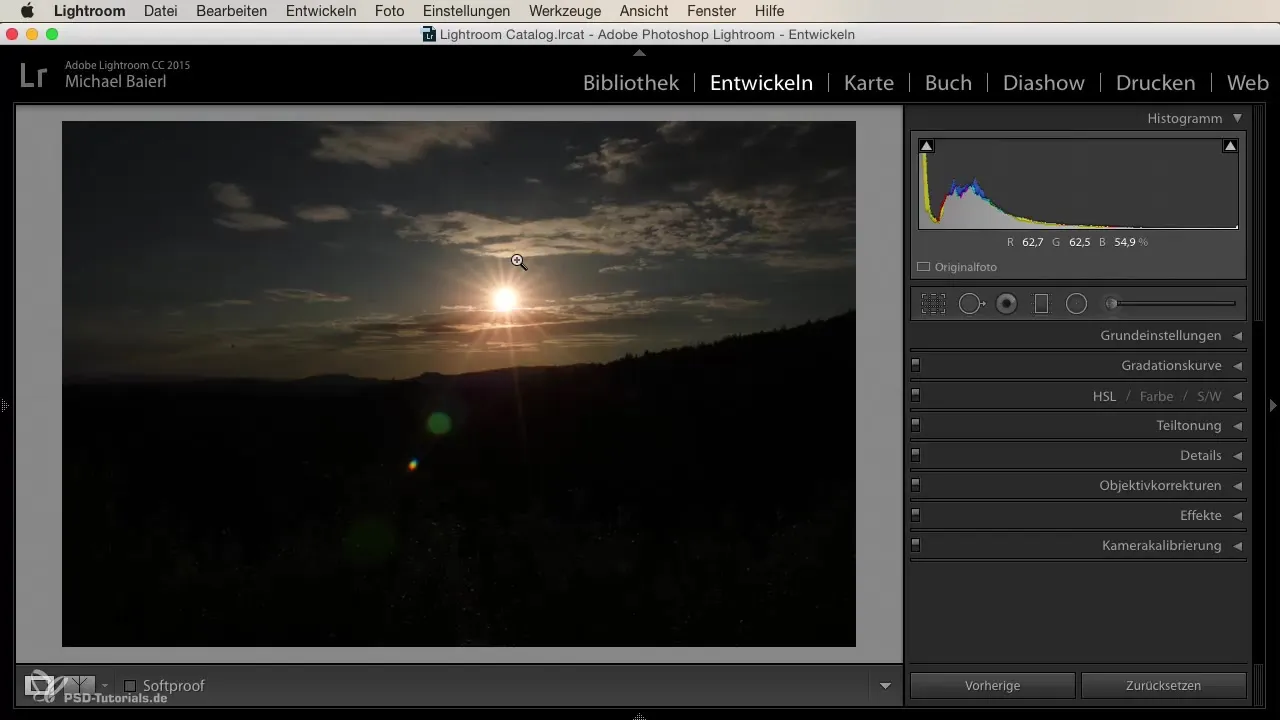
Du kan se at den nedre delen av bildet, hvor skogen er, er ganske mørk. I kontrast er himmelen og solen godt eksponert. Under fotograferingen valgte du en blenderåpning på 22 med 3 sekunders eksponering for å fremheve solstrålene og flare-effektene.
Når du nå lysner bildet, vil bildestøyen sannsynligvis bli merkbart synlig. Et helt støyfritt bilde finnes ikke, spesielt ikke med eldre kameraer.
For å effektivt reduzieren støyen, gå til detaljerregulatoren i Lightroom. Der finner du alternativene for støydemping, som er delt inn i luminansstøy og fargestøy.
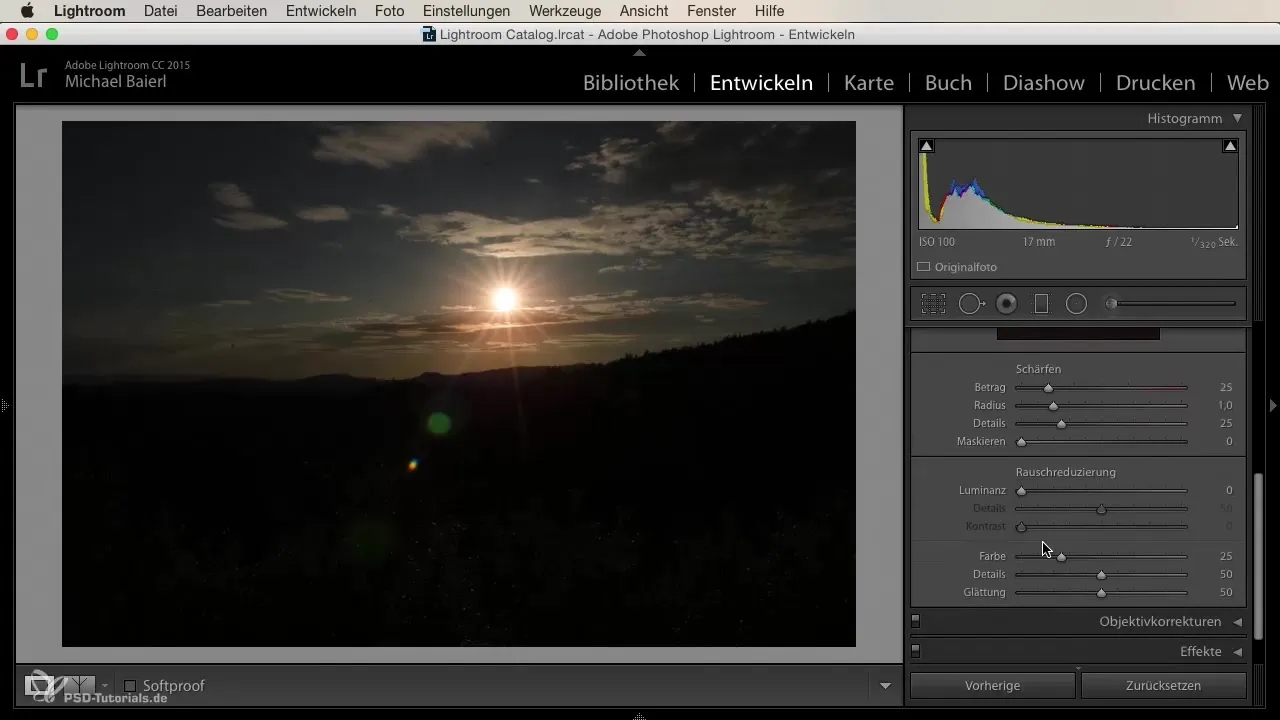
Fokuser først på luminansregulatoren. Trekk denne oppover for å redusere støyen i lysstyrken. Her bør du være forsiktig for å unngå unødvendig glatting. En verdi rundt плюс 100 kan få bildet til å fremstå som veldig glatt i begynnelsen.
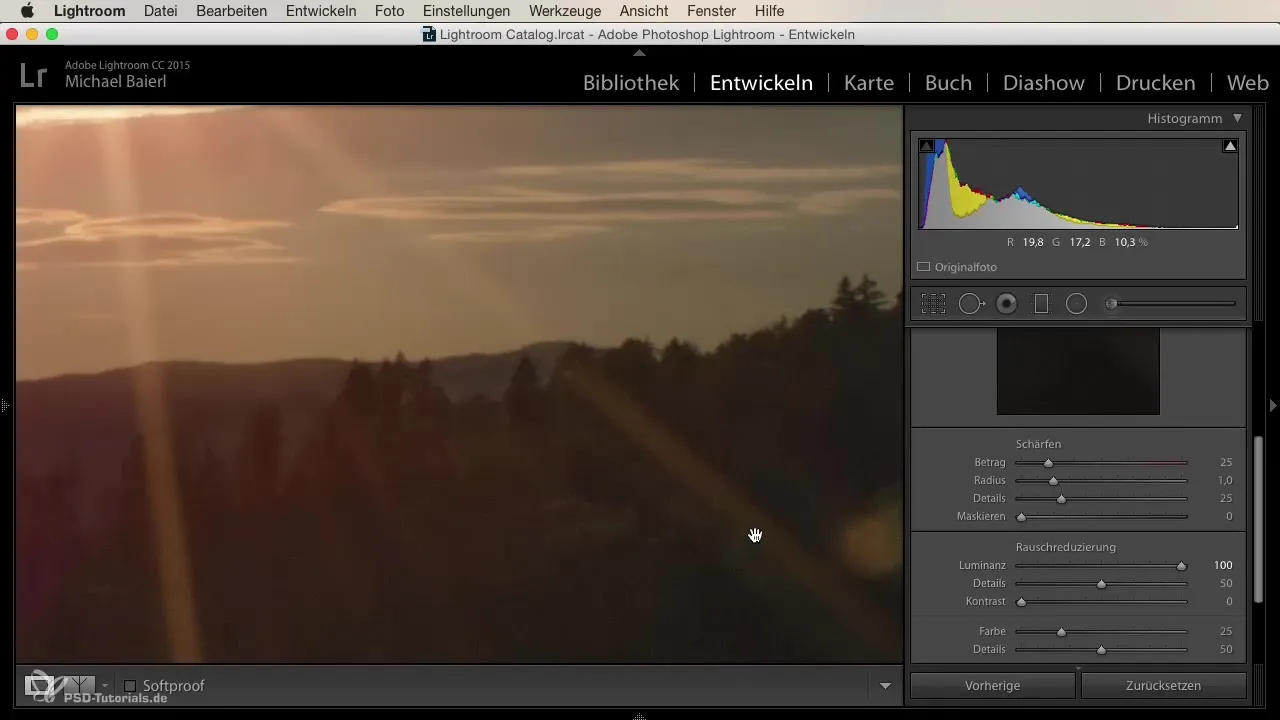
Du kan nå se nærmere på bildet for å se hvordan støyen endres. Legg merke til at detaljene i trærne kan gå tapt, mens de øvre områdene kan virke for sterkt glattet ut.
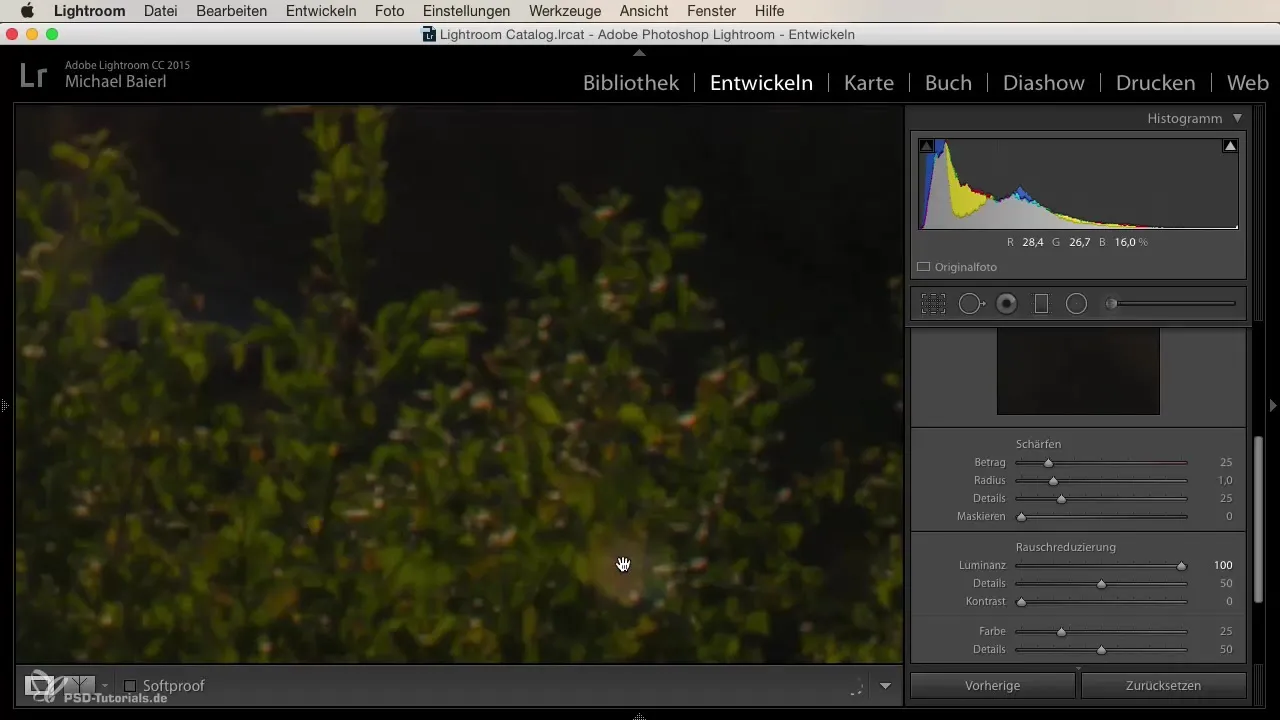
Nå bør du gå tilbake og justere luminansregulatoren til et nivå som er behagelig for bildet ditt. Verdier rundt 30 kan ofte gi en god balanse mellom støyreduksjon og bevaring av detaljer.
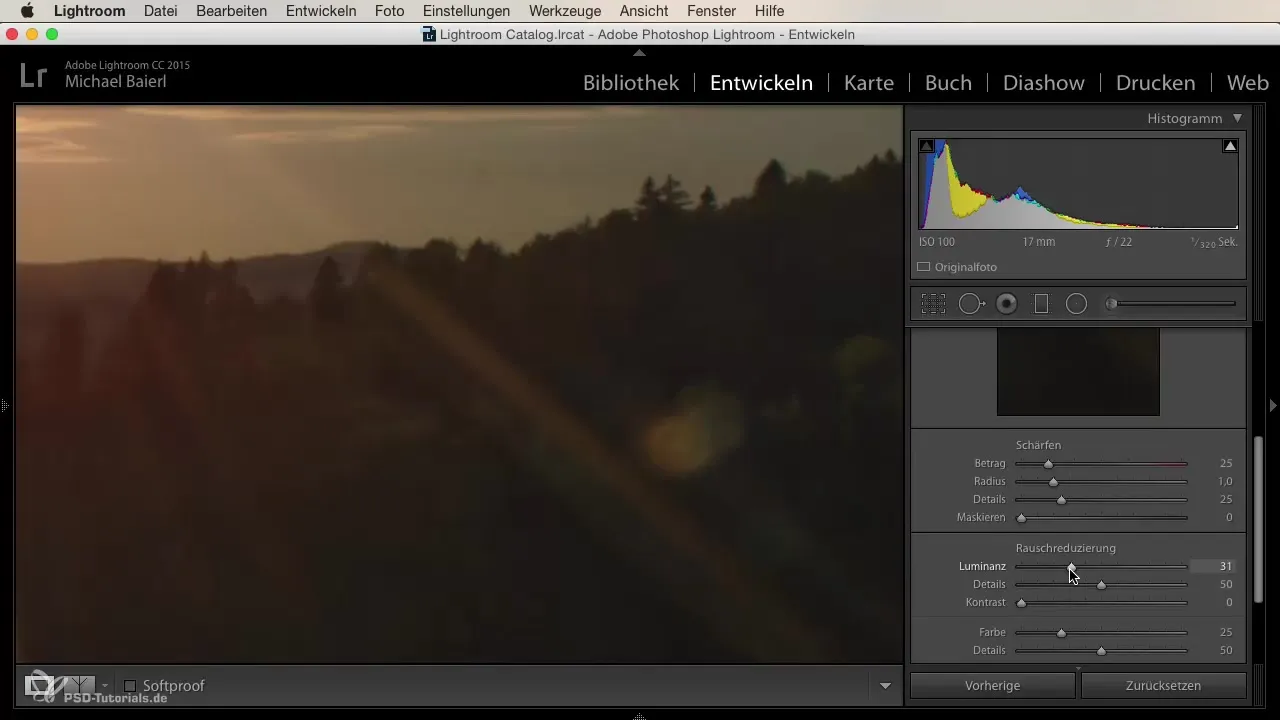
Deretter kan du justere detaljregulatorene. Dette regulerer hvor mange fine detaljer du vil bevare i bildet. Sett regulatoren til 50 for å oppnå en balanse mellom støyreduksjon og detaljkorreksjon.
Nå fokuserer vi på kontrasten. Øk kontrasten for å gjøre bildekantene skarpere. En verdi på 10 til 12 kan bidra til dette uten å forsterke støyen.
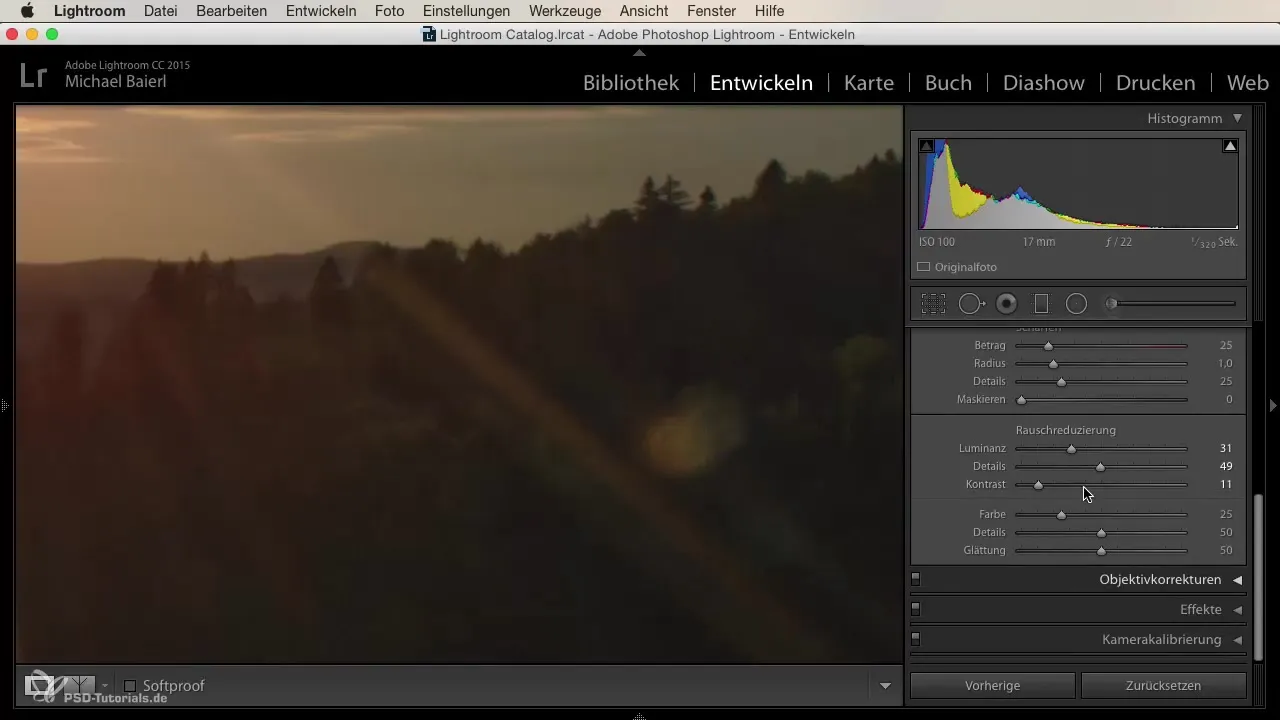
Deretter ser vi på fargestøyen. Juster den aktuelle regulatoren for å glatte ut farger som kan være forvrengte. Sjekk bildekantene og fargeovergangene. En for høy verdi for støyreduksjon kan imidlertid ha en uheldig påvirkning på fargegjengivelsen.
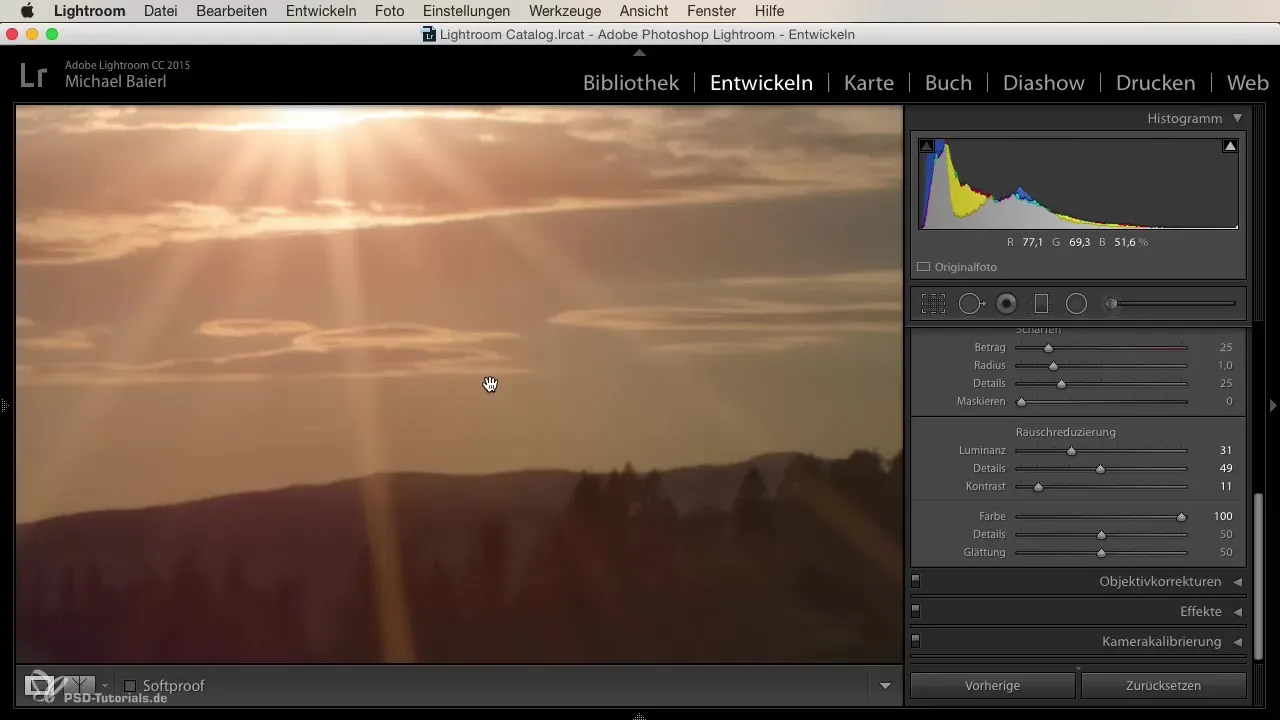
Øk farge detaljene for å bringe tilbake strukturen, samtidig som du reduserer glatting en smule. Dette gir mer liv og klarhet til bildet ditt.
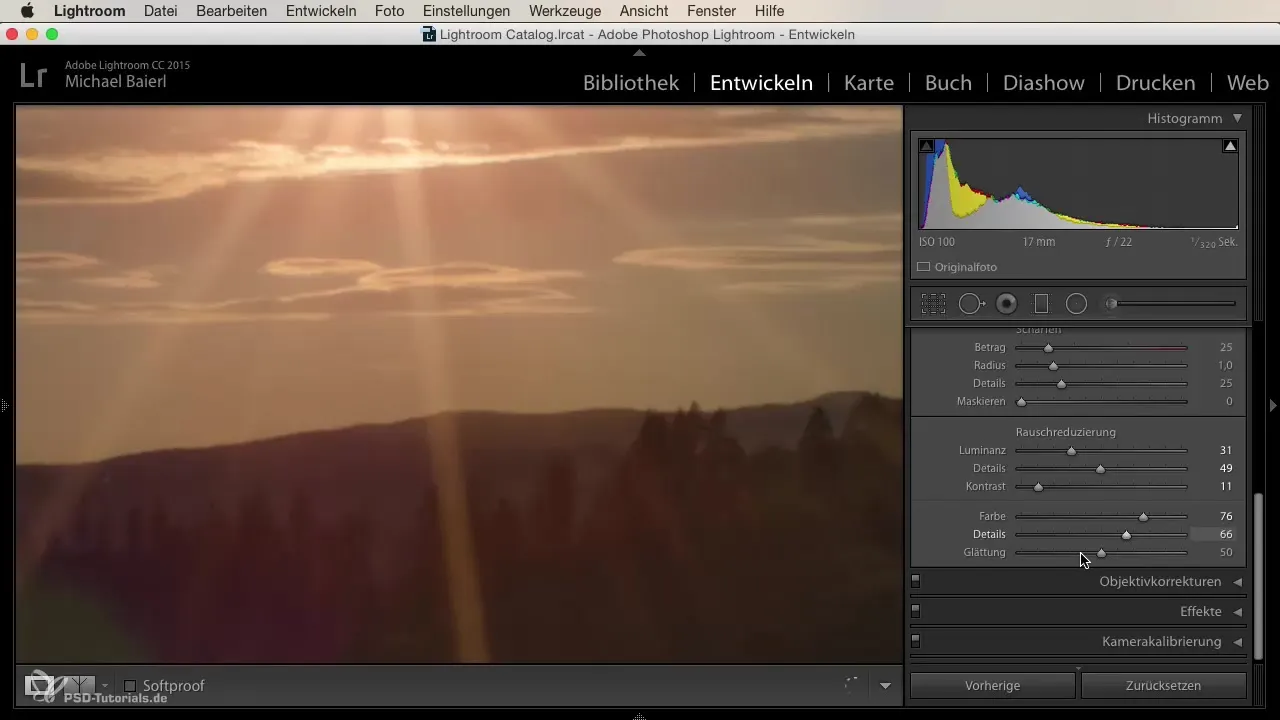
Til slutt sjekker du justeringene dine. Et godt bilde har fremdeles minimal støypartikler, men de tiltakene som er gjort, har bidratt til å forbedre bildekvaliteten. Fortsett å eksperimentere med regulatorene og la øyet ditt avgjøre når resultatet er tilfredsstillende for deg.
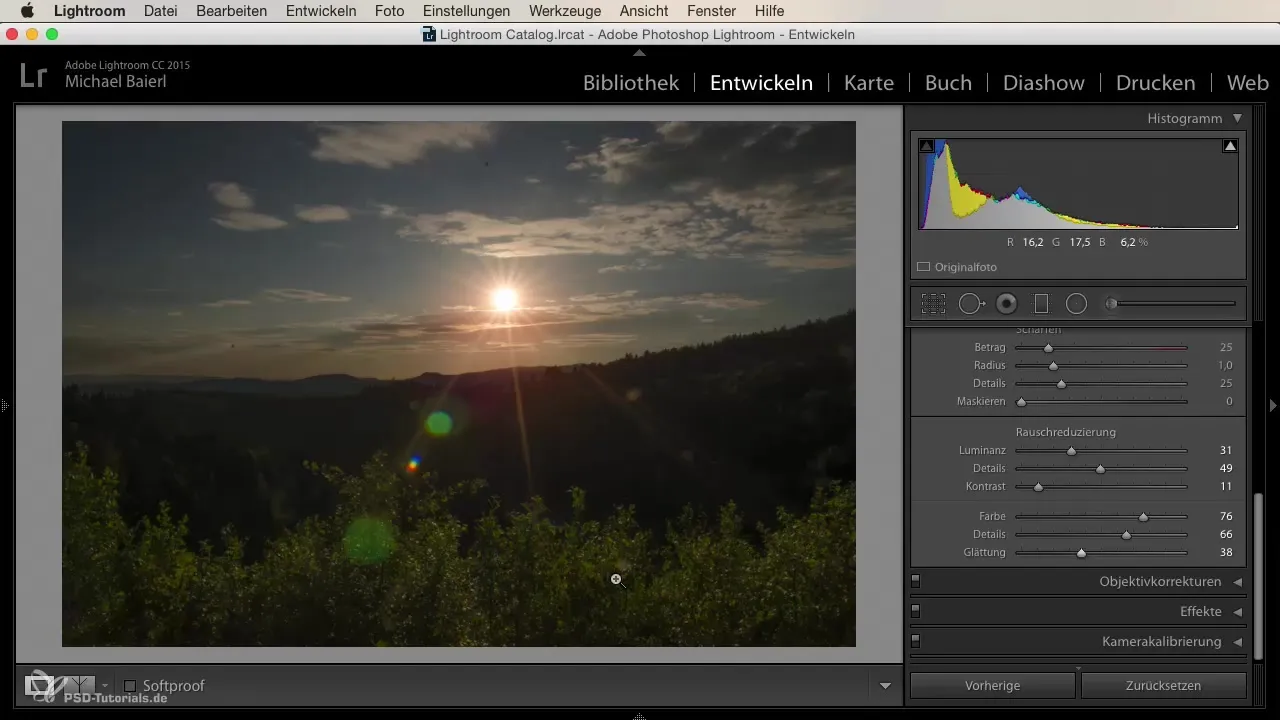
Sammendrag – Redusere støy effektivt i Lightroom
Ved å målrettet bruke verktøyene i Lightroom kan du betydelig redusere bildestøy, uten at kvaliteten på bildet ditt lider. Det er viktig å eksperimentere med innstillingene og se bildet i sammenheng med sine kvaliteter.
Vanlige spørsmål
Hvordan reduserer jeg støy i Lightroom?Bruk detaljregulatorene for luminans- og fargestøy og eksperimenter med verdiene.
Hva er luminansstøy?Luminansstøy er forstyrrende lysstyrkeforskjeller i bildet, som ofte blir synlige i mørkere bilder.
Hvordan kan jeg justere farge detaljene i Lightroom?Reguler detaljregulatoren og fargemetningen for å forbedre fargekvaliteten på bildet ditt.
Hvordan finner jeg den beste verdien for støyreduksjon?Test forskjellige verdier og se på bildet i konteksten for å finne den beste balansen mellom detaljer og støyreduksjon.


